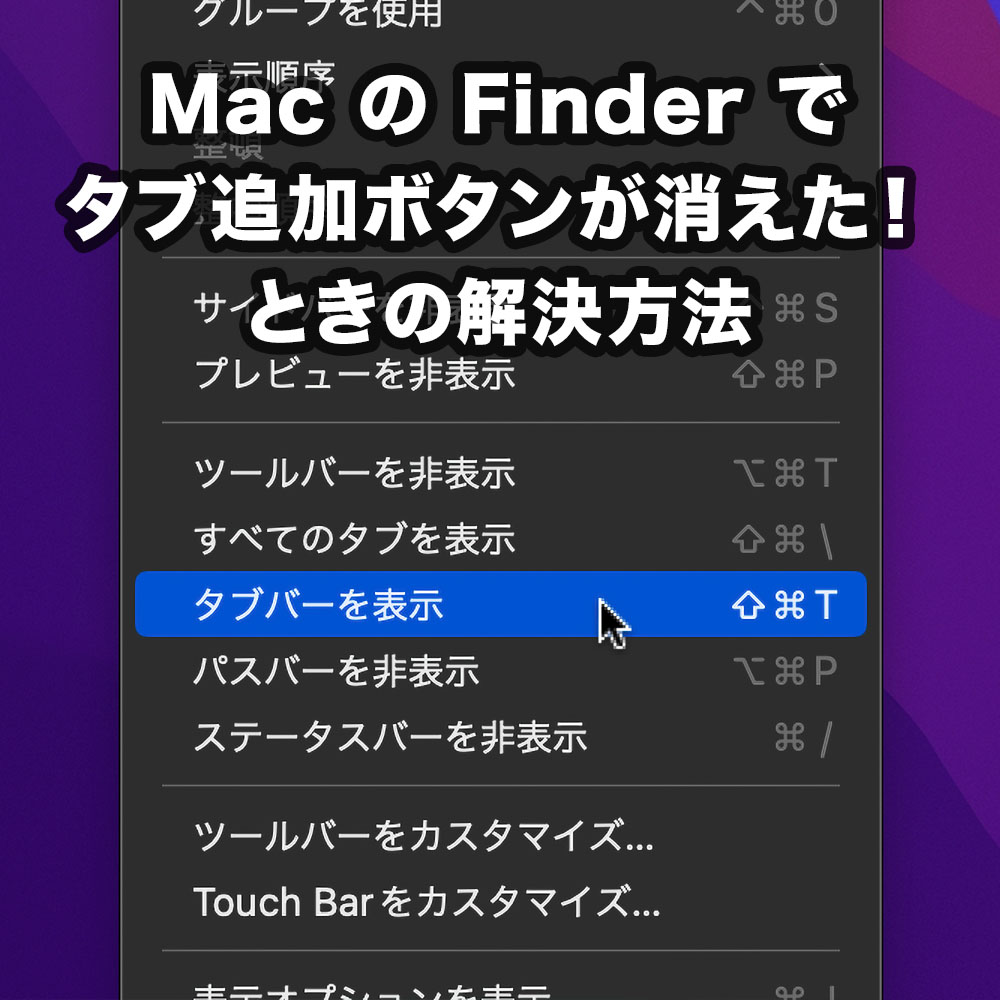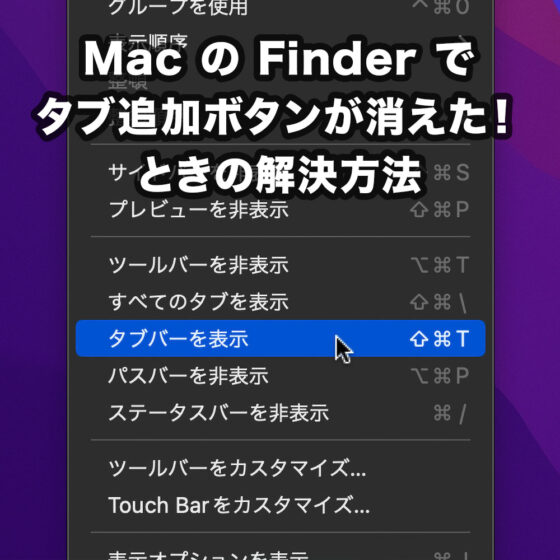やぁみんな!
今回はMacのFinderでタブの追加ボタンが消えてしまったときの復活方法について書こうと思うぞ。
Mac Finder のタブとタブ追加ボタンが消えた!
Mac の Finder を使っていると、フォルダの上部にタブ形式でフォルダ名とタブの追加ボタンが表示されているよね。
僕は結構このタブ追加ボタンでフォルダを開くことが多いんだ。
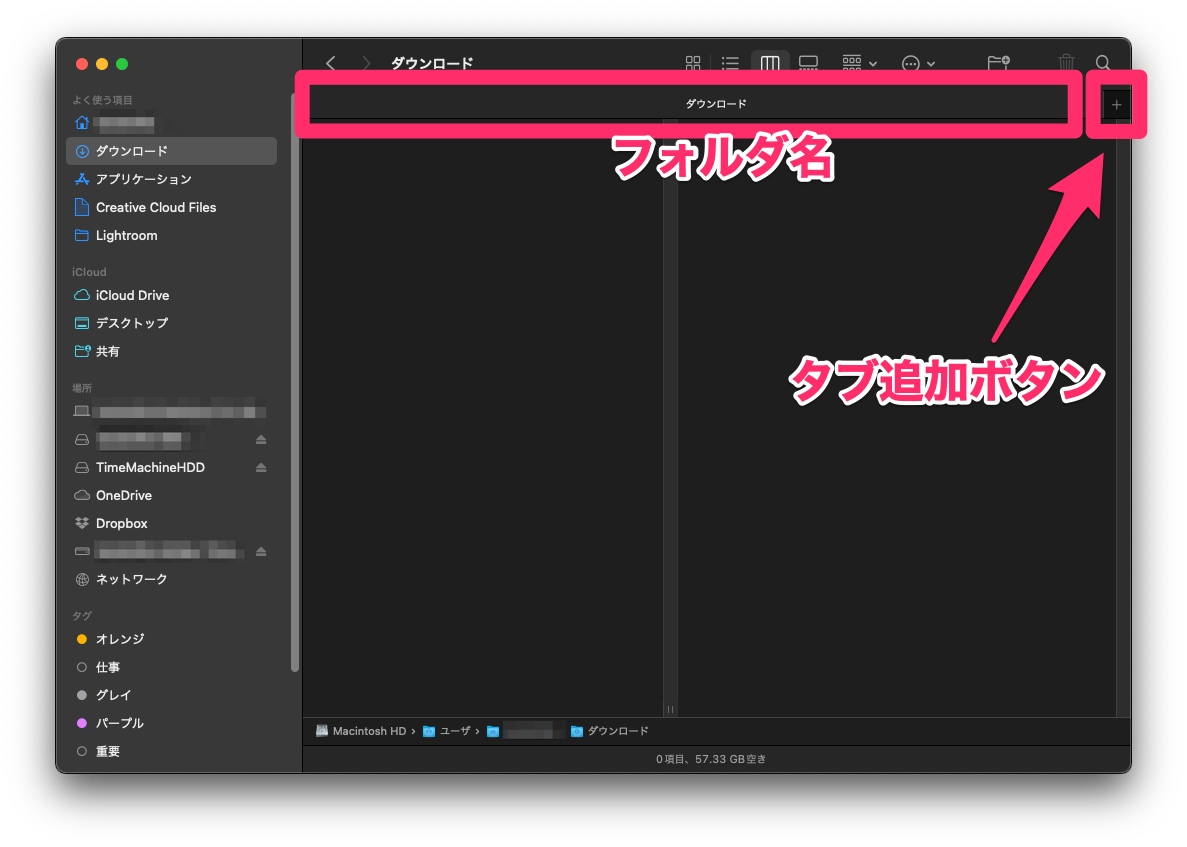
けど、ある時このタブ追加ボタンが消えてしまって慌ててしまった。
フォルダが複数開いている時は問題ないんだけど、フォルダが1つしか開いていないとき、タブとタブ追加ボタンが表示されない。
ふと気づくとそうなっていて、いつなったかわからない。
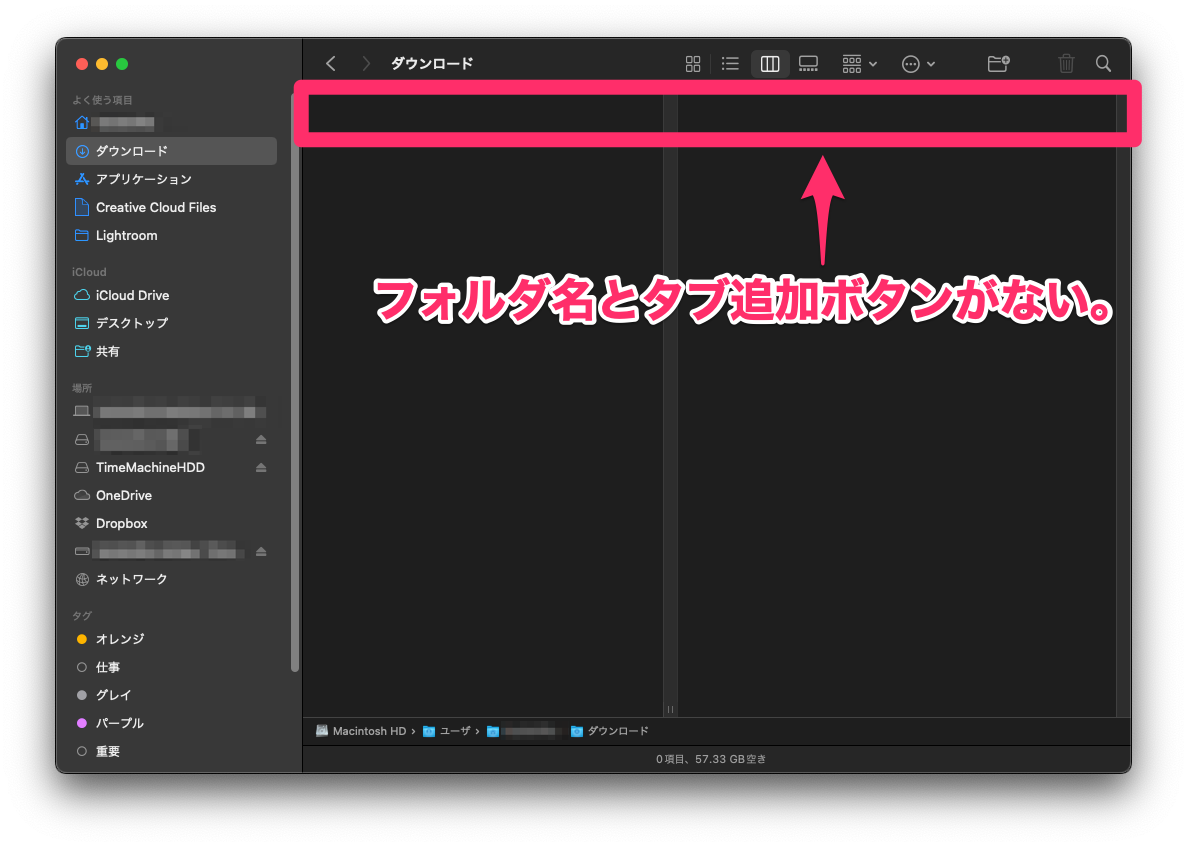
でも、Finderの表示オプションや設定、メニュー項目を端から全部見ていって、この設定項目に気づいたぞ。
その項目は、Finderのメニューバーの中にある「表示」メニューの「タブバーを表示/タブバーを非表示」だ。
タブバーを表示/タブバーを非表示
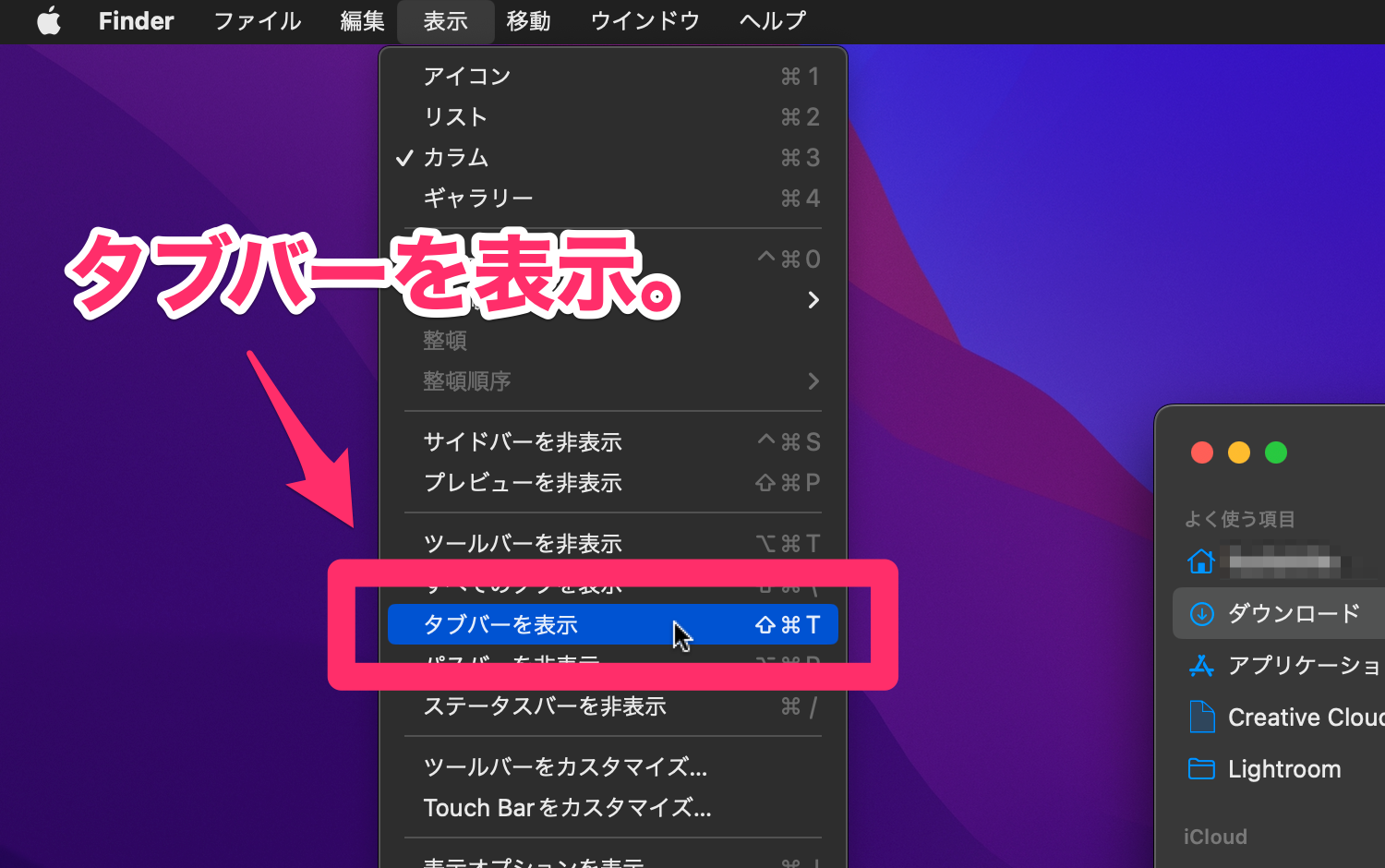
Finderのメニューバーの中にある「表示」メニューの「タブバーを表示/タブバーを非表示」を切り替えることで、Finderのフォルダが1つだけ開いている状態でもタブタイトル(フォルダ名)とタブ追加ボタンを表示するかどうかを切り替えられるぞ。
このメニュー項目は、ショートカットキーに「shift + command + T」が割り振られている。
「shift + command + T」といえば、多くのWebブラウザで一度閉じたタブを復活させるショートカットだよね。
僕が気づかないうちにこの設定が切り替わってしまっていたのは、ブラウザのタブを復活させようとしてFinderが最前面に来ていることに気づかずにこのショートカットキーをタイプしてしまったせいかもしれない。
紛らわしいショートカットだからそのうちきっとまた同じことをしちゃうだろうけど、もうわかったから大丈夫だ!
というわけで、MacのFinderでタブの追加ボタンが消えてしまったときの復活方法、どうだったかな?
みんな、よかったら参考にしてみてくれよな!